使用imgplay gif动图制作的步骤
imgplay是一款利用图片、视频就能轻松制作GIF的应用软件。通过这款软件,大家可以切身感受拍照片和视频时的精彩瞬间,下面小编就为大家讲解imgplay软件的使用方法。
推荐下载:
照片选择
ImgPlay 使用很简单,一打开应用,经过你的允许后,就可以从照片、视频、Live 照片里找素材了。
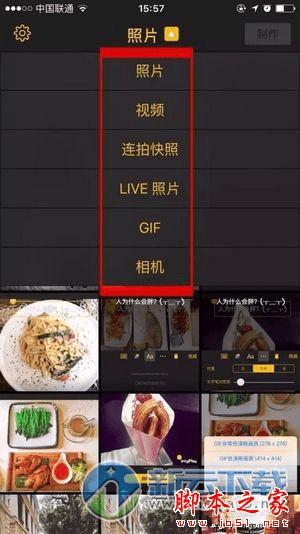
选择照片制作,你每次最多可以选择 100 张照片,合成一张 GIF,但是框架比例只支持生成 1:1 比例的 GIF,所以它只能显示每张照片的中间部分,我们无法选择每张照片的显示区域。

如果想完整显示照片,可以在应用离选择自动填充白边,但是很多白边横竖横竖地动起来还是挺影响美观的,特别是如果你还是一只处女座的话,那我建议你还是把照片先都裁剪好了再进行选择添加吧。
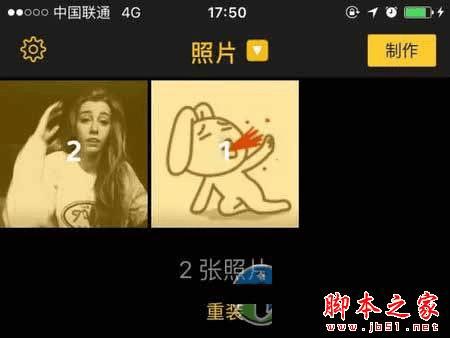
因为操作简单,把一系列照片变成一个动图不再是难事。但是重要的是,你需要按照脑洞的顺序选好照片。选中时,照片会贴上数字标签,稍作提醒。
这里有一点要特别注意的是,在选照片时你需要提前构思好照片顺序。这点非常重要,因为……
一旦选错顺序或者照片,都不能直接替换或者单独删除,要回到选择照片的界面从头再来。
所以,完美追求者,为了自己舒服一定要三思:哪怕慢一些,也要选对了。当然,如果你要制作的是无关顺序的集锦类 GIF,那就请尽情地点击。
给动图加文字为了围观群众能够更快得 get 到你制作这组动图的目的,你可以选择给图片加上文字埃
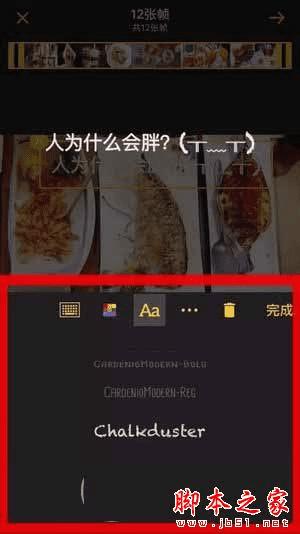
通过设置字体、颜色等选项,让他们能够从文字中了解到你的心思和意图,应用内置了多套不同的字体选择。

还能调整大小宽度,和位置。
播放速度和正、倒放箭头按钮用来调整动画顺序或者逆序,也可以混合使用。
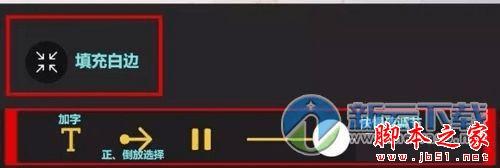
播放方向则分为「正放」、「倒放」和「正放后倒放」三种,这个主要还是要看你的制作思路,什么样的题材就用什么样的效果。
例如这个,就是高速连拍,然后使用「正放后倒放」效果制作而成的。注意拍摄时一定要用三脚架,不然手机抖动就无法拍出物体静止的画面了。
而关于播放速度的设置,也就是每一帧在一个播放周期内的停留时长。经过测试,低于 0.2 秒就会有鬼畜的效果;如果你想让每一帧都能让人看清,怎么也得选择在 1 秒之间。
视频制作GLF倘若你需要把视频中的某段截取出来制作成「魔性 GIF」,可以在下拉列表中选择视频,此时应用会按照视频默认比例输出 GIF。
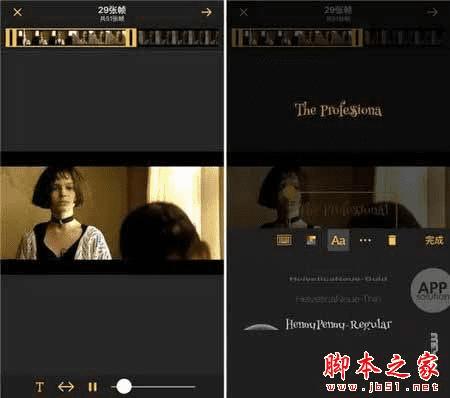
例如这张,只要你在视频中截出其中一截,就能制成无限循环的 GIF 图。
除此之外,你还可以直接用软件里的相机来拍摄一段视频做成 GIF,视频长度限制为 7 秒,拍摄出来的视频比例也是 1:1。
保存、分享最后,对预览效果满意后,可以直接选择保存或者分享到社交平台,转发和保存时注意选择动图和视频的尺寸、清晰度。
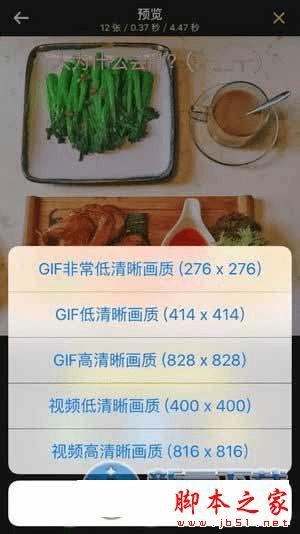
个人觉得,从视觉效果来看,还是选择最高清的好,其他的太模糊。
以上就是路饭小编为大家讲解的imgplay gif动图制作如何使用的方法,需要的用户快来试试吧,想了解更多精彩教程请继续关注路饭网站!
本文地址:http://www.45fan.com/a/luyou/83652.html
